Jak odstranit složku Windows.Starý a je možné to udělat

- 2499
- 153
- Gabin Sladký
Složka Windows.Staří ne všichni uživatelé mohou vidět. Objevuje se pouze u těch, kteří nedávno přeinstalovali operační systém, ale v procesu instalace neformátoval systémový disk v důsledku toho, že jeden operační systém byl položen na jiný. Stejná složka se může objevit, když uživatel ukázal touhu aktualizovat své Windows 7 na verzi Windows 10.
Možná nebyly s touto složkou žádné problémy, pokud nepřevzala mnoho prostoru. I když máte pevný disk, je nepravděpodobné, že byste sotva souhlasili, že se jen vzdáte několika desítek gigabajtů volného prostoru.

Odstranění složky může uvolnit významný prostor na disku
A pro uživatele, jejichž pevný disk se nemůže „chlubit“ velkými velikostmi, bude touha zbavit všech nadbytečných, protože bude obtížné pracovat na počítači s prakticky naplněným systémovým disku.
Z tohoto důvodu má mnoho z nich otázku, zda je možné odstranit složku Windows.Staré, a také, jak je přímo implementováno, zejména pokud neexistují žádné praktické dovednosti.
Zkušení uživatelé jsou děleni jednoduchými doporučeními, jak smazat složku Windows.Starý, pokud to už nepotřebujete.
Proces odstranění
Před odstraněním složky Windows.Staré v systému Windows 10 je důležité zjistit, jakou roli hraje v operačním systému, jakou výhodu by to uživateli mohlo přinést.
Vzhledem k tomu, že Windows.Old se objeví na systémovém disku až po opětovné instalaci operačního systému nebo aktualizace na Windows 10, je snadné uhodnout, že „ahoj z minulosti“ je soustředěno v této složce nebo spíše soubory a nastavení odpovídající předchozímu operačnímu systému.
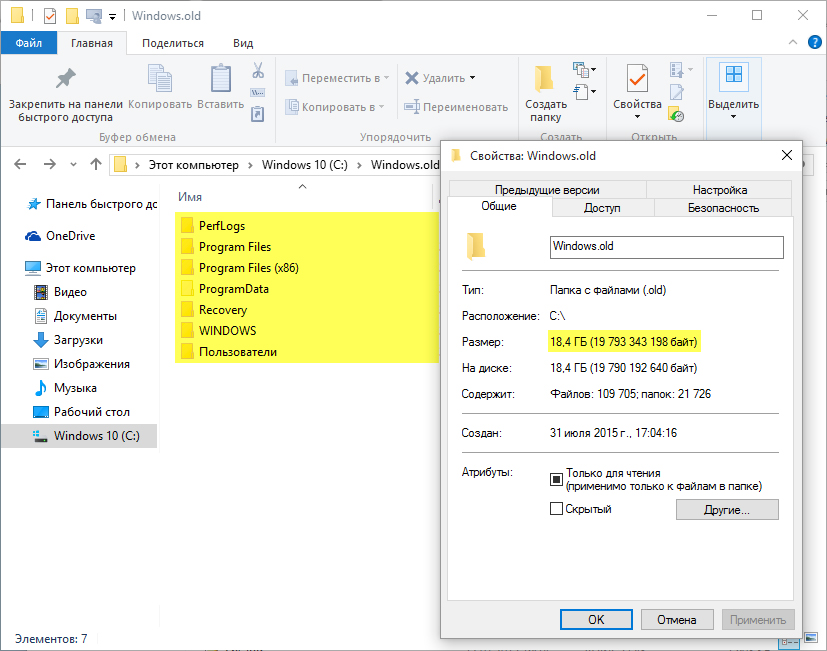
Katalog s nastavením a obsahem starého systému může zabírat hodně místa
Pokud z nějakého důvodu přestanete uspořádat verzi Windows 10, můžete svůj systém vrátit zpět a vrátit všechna předchozí nastavení a úspěšně obnovit všechny uložené včasné dokumenty, hudbu, video, fotografii, fotografie.
Protože v této složce mohou být uloženy dokumenty, které byly dříve uloženy na ploše nebo v „mých dokumentech“. To je to, co vysvětluje, proč složka Windows.Starý je doprovázen tak velkou velikostí.
Pokud jste se konečně ujistili, že neopustíte verzi Windows 10, nezaujali jste žádnou důležitou dokumentaci na systémovém disku, můžete bezpečně smazat zvednutou složku.
Čištění disku
Nástroj „čištění disku“ pro většinu uživatelů je již známý, protože vám umožňuje zbavit se zbytečných odpadků. Vyvstal tento nástroj, který vyřeší váš problém.
Abychom mohli zahájit tento zajímavý nástroj v systému Windows 10, stačí současně nalepit dva klíče: „Win“ a „R“. Můžete také předepsat příkaz "CleanMgr".
Nyní se otevře okno „Diskové“, klíče „Clean System Files“ bude umístěno v jeho spodní části, klikněte na něj. Otevře se druhé okno, ve kterém je pro vás důležité najít řádek „Předchozí instalace systému Windows“, v zaškrtávacím políčku v blízkosti tohoto parametru, nezapomeňte nainstalovat kontrolu.
Zbývá tradičně stisknout klíč „OK“, systém vás znovu požádá o opakovaně potvrdit, že se opravdu snažíte provést takové akce. Pokud nezměníte názor, klikněte na „Odstranit soubory“.
Systém vás varuje, že vzdálená složka obsahuje důležité soubory, které vám umožňují převrátit systém do předchozí verze. Znovu, pokud jste nezměnili názor, klikněte na tlačítko ANO, po kterém systém pokorně zahájí proces odstraňování. Po několika minutách vás systémový disk potěší velkým množstvím volného prostoru.
Příkazový řádek
Pokud jste opakovaně vyřešili problémy s deinstalm softwarových produktů, pak víte, že existuje několik alternativních možností provádění deinstalových procesů. Pravděpodobně smazat složku Windows.Starý může být v několika ohledech.
Další možností odstranění je příkazový řádek. Chcete -li spustit, klikněte na pravý klíč myši k ikoně „Start“. Poté se otevře další nabídka, ve které musíte najít parametr „příkazový řádek“, klikněte na něj.
V něm napište příkaz: „Rd /S /Q C: \ Windows.STARÝ ". Pokud není složka umístěna na disk C, pak do týmu namísto tohoto dopisu zapište ten, který označuje disk, kde je zachována zbytečná složka.
Zbývá pouze kliknout na Enter, proces se automaticky spustí a za pár minut se budete radovat z výsledku.
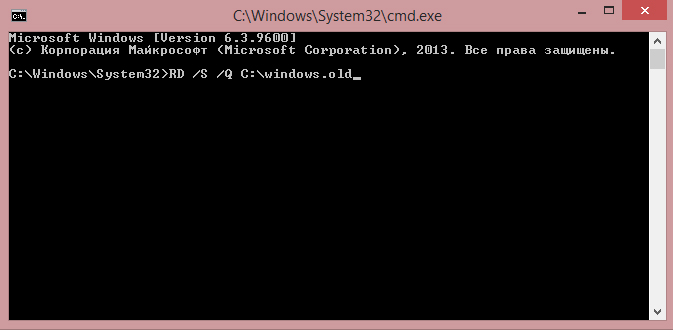
Spusťte akci stisknutím tlačítka Enter
Odstranění pomocí CCleaner
Existují další úspěšné programy, které pomáhají uživateli vyřešit jakékoli problémy, které vznikají při používání PC.
Zejména mnoho uživatelů je horlivých příznivců programu Ccleaner, protože je doprovázen mnoha funkčními schopnostmi řešení určených problémů.
Ccleaner se snadno vyrovná s úkolem, který vznikl související s odstraněním složky Windows.STARÝ.
Pokud v tuto chvíli nemáte takový program, najděte jej na internetu. Důvěra samozřejmě pouze osvědčená zdroje, takže místo očekávaného asistenta nezískajte další problémy ve formě virů.
Nyní stáhněte načístkový soubor, nainstalujte program Ccleaner na počítač a poté spusťte. V okně, které se otevírá na kartě Windows, najděte instalační linku Windows Staraya v zaškrtávacím políčku vedle něj nainstalujte zaškrtnutí a poté klikněte na klíč „Čištění“.
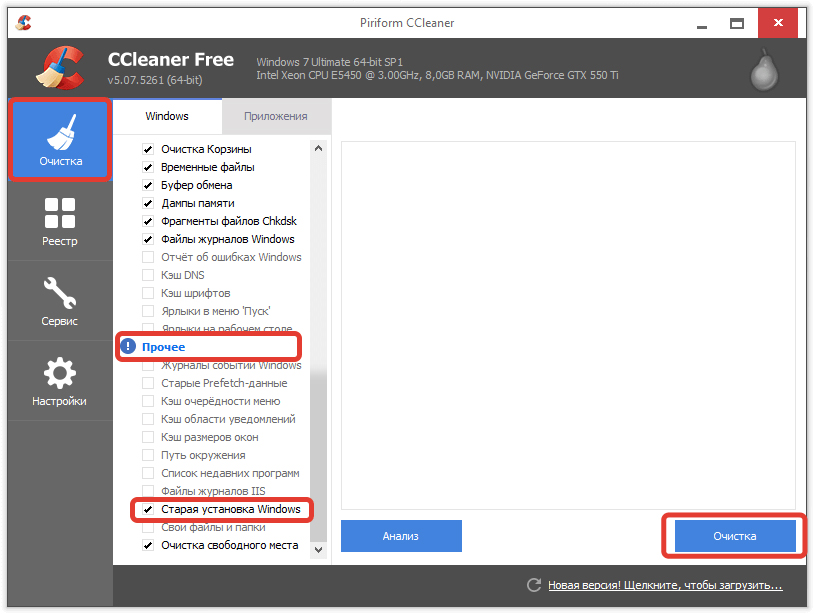
Postupujte podle pokynů na obrázku
Program se zeptá, zda je možné odstranit „časopisy o událostech“, souhlasit s tím také a pokračovat v procesu čištění.
Po několika minutách vám program CCCEANER představí podrobnou zprávu, že se mu podařilo smazat. Kromě toho bude naznačovat, kolik místa se jí podařilo osvobodit. Věř mi, tato postava zapůsobí na všechny.
Proces odstraňování zbytečných dokumentů, včetně složek se zachovanými soubory předchozích systémů, bude jednoduchý, pokud dodržujete doporučení zkušených uživatelů.
- « Podíváme se na seznam návštěv v prohlížeči a odstraníme jej
- Historie souborů v systému Windows Jak povolit, konfigurovat a proč je to nutné »

